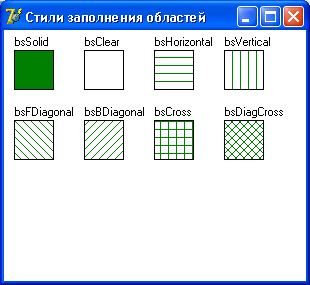- •Оглавление Оглавление
- •Теоретические основы Визуального программирования.
- •Лабораторная работа №1 Знакомство со средой Dеlphi.
- •Лабораторная работа №2. Объекты: Кнопка. Label
- •Лабораторная работа № 3. Свойства Объектов.
- •Лабораторная работа № 4. Программирование линейной структуры
- •Лабораторная работа №5. Оператор ветвление в дельфи..
- •Лабораторная работа №6. Оператор ветвление в дельфи.
- •Лабораторная работа № 7 Программа "Квадратное уравнение"
- •Лабораторная работа № 8 «Программы с циклами в Delphi»
- •Лабораторная работа № 9 «Программа "Вклад"»
- •Лабораторная работа № 10 «Целочисленный Калькулятор».
- •Лабораторная работа № 11 «Графика в Дельфи».
- •Вывод текста
- •Лабораторная работа № 1? «Графика в цикле».
- •Лабораторная работа № 1? «Графика в цикле». ?????????
- •Лаб работа . Дополнительный материал по теме графика.
- •Лабораторная работа №12. Обработка событий в графике.
- •Лабораторная работа № 13 «Графика в Дельфи».
- •Лабораторная работа № 14 «Графика в Дельфи». Продолжение
- •Лабораторная работа № Светофор
- •Лабораторная работа № Летающий шарик.
- •Лабораторная работа Вывод графиков функций в Delphi
- •Лабораторная работа Построение графиков в среде Delphi.
- •Лабораторная работа № Метод базовой точки. Кораблик
- •Лабораторная работа № Метод базовой точки. Машина
- •Лабораторная работа Битовые образы
- •Самостоятельные программы
- •1. События и обработка событий
- •14. Работа с графикой в окне формы
Вывод текста
Для вывода текста на поверхность графического объекта используется метод TextOut. Инструкция вызова метода TextOut в общем виде выглядит следующим образом:
Объект.Canvas.TextOut(x, у, Текст)
где:
объект — имя объекта, на поверхность которого выводится текст;
х, у — координаты точки графической поверхности, от которой выполняется вывод текста (рис. 10.3);
Текст — переменная или константа символьного типа, значение которой определяет выводимый методом текст.
|
Рис. 10.3. Координаты области вывода текста |
Шрифт, который используется для вывода текста, определяется значением свойства Font соответствующего объекта canvas. Свойство Font представляет собой объект типа TFont. В табл. 10.7 перечислены свойства объекта TFont, позволяющие задать характеристики шрифта, используемого методами TextOut и TextRect для вывода текста.
Таблица 10.7. Свойства объекта TFont
|
|
|
|
|
Свойство |
Определяет |
|
|
Name
|
Используемый шрифт. В качестве значения следует использовать название шрифта, например Arial |
|
|
Size
|
Размер шрифта в пунктах (points). Пункт— это единица измерения размера шрифта, используемая в полиграфии. Один пункт равен 1/72 дюйма |
|
|
Style |
Стиль начертания символов. Может быть: нормальным, полужирным, курсивным, подчеркнутым, перечеркнутым. Стиль задается при помощи следующих констант: fsBold (полужирный), fsltalic (курсив), f sUnderline (подчеркнутый), f sStrikeOut (перечеркнутый). |
|
Область вывода текста закрашивается текущим цветом кисти. Поэтому перед выводом текста свойству Brush.Color нужно присвоить значение bsClear или задать цвет кисти, совпадающий с цветом поверхности, на которую выводится текст.
Следующий фрагмент программы демонстрирует использование функции Textout для вывода текста на поверхность формы:
with Form1.Canvas do begin
// установить характеристики шрифта
Font.Name := 'Tahoma';
Font.Size := 20;
Font.Style := [fsltalic, fsBold] ;
Brush.Style := bsClear; // область вывода текста не закраши-
TextOut(0, 10, 'Borland Delphi 7');
end;
После вывода текста методом TextОut указатель вывода (карандаш) перемещается в правый верхний угол области вывода текста.
Иногда требуется вывести какой-либо текст после сообщения, длина которого во время разработки программы неизвестна. Например, это может быть слово "руб." после значения числа, записанного прописью. В этом случае необходимо знать координаты правой границы уже выведенного текста. Координаты правой границы текста, выведенного методом TextОut, можно получить, обратившись к свойству PenPos.
Следующий фрагмент программы демонстрирует возможность вывода строки текста при помощи двух инструкций Textout.
with Form1.Canvas do begin
TextOut(0, 10, 'Borland ') ;
TextOut(PenPos.X, PenPos.Y, 'Delphi 7');
end;
Методы для вывода текста - TextOut и TextRect. При выводе текста используется шрифт (Font) канвы. При использовании TextRect текст выводится только внутри указанного прямоугольника. Длину и высоту текста можно узнать с помощью функций TextWidth и TextHeight.
Карандаш и кисть
Художник в своей работе использует карандаши и кисти. Методы, обеспечивающие вычерчивание на поверхности холста графических примитивов, тоже используют карандаш и кисть. Карандаш применяется для вычерчивания линий и контуров, а кисть — для закрашивания областей, ограниченных контурами.
Карандашу и кисти, используемым для вывода графики на холсте, соответствуют свойства Реn (карандаш) и Brush (кисть), которые представляют собой объекты типа треп и TBrush, соответственно. Значения свойств этих объектов определяют вид выводимых графических элементов.
Кисть
Кисть (canvas.Brush) используется методами, обеспечивающими вычерчивание замкнутых областей, например геометрических фигур, для заливки (закрашивания) этих областей. Кисть, как объект, обладает двумя свойствами, перечисленными в табл. 10.5.
Таблица 10.5. Свойства объекта TBrush (кисть)
|
Свойство |
Определяет |
|
Color Style |
Цвет закрашивания замкнутой области Стиль (тип) заполнения области |
Область внутри контура может быть закрашена или заштрихована. В первом случае область полностью перекрывает фон, а во втором — сквозь незаштрихованные участки области будет виден фон.
В качестве значения свойства Color можно использовать любую из констант типа TColor (см. список констант для свойства Pen.color в табл. 10.2).
Константы, позволяющие задать стиль заполнения области, приведены в табл. 10.6.
Таблица 10.6. Значения свойства Brush, style определяют тип закрашивания
|
Константа |
Тип заполнения (заливки) области |
|
bsSolid |
Сплошная заливка |
|
bsClear |
Область не закрашивается |
|
bsHorizontal |
Горизонтальная штриховка |
|
bsVertical |
Вертикальная штриховка |
|
bsFDiagonal |
Диагональная штриховка с наклоном линий вперед |
|
bsBDiagonal |
Диагональная штриховка с наклоном линий назад |
|
bsCross |
Горизонтально-вертикальная штриховка, в клетку |
|
bsDiagCross |
Диагональная штриховка, в клетку |
В качестве примера в листинге 10.1 приведена программа Стили заполнения областей, которая в окно (рис. 10.2) выводит восемь прямоугольников, закрашенных черным цветом с использованием разных стилей.
|
Рис. 10.2. Окно программы Стили заполнения областей |
Карандаш
Карандаш используется для вычерчивания точек, линий, контуров геометрических фигур: прямоугольников, окружностей, эллипсов, дуг и др. Вид линии, которую оставляет карандаш на поверхности холста, определяют свойства объекта треп, которые перечислены в табл. 10.1.
Таблица 10.1. Свойства объекта треп (карандаш)
|
Свойство |
Определяет |
|
Color |
Цвет линии |
|
Width |
Толщину линии |
|
Style |
Вид линии |
|
Mode |
Режим отображения |
Свойство Color задает цвет линии, вычерчиваемой карандашом. В табл. 10.2 перечислены именованные константы (тип TCoior), которые можно использовать в качестве значения свойства color.
Таблица 10.2. Значение свойства Color определяет цвет линии
|
Константа |
Цвет |
Константа |
Цвет |
|
clBlack |
Черный |
clSilver |
Серебристый |
|
clMaroon |
Каштановый |
clRed |
Красный |
|
clGreen |
Зеленый |
clLime |
Салатный |
|
clOlive |
Оливковый |
clBlue |
Синий |
|
clNavy |
Темно-синий |
clFuchsia |
Ярко-розовый |
|
clPurple |
Розовый |
clAqua |
Бирюзовый |
|
clTeal |
Зелено-голубой |
clWhite |
Белый |
|
clGray |
Серый |
|
|
Свойство width задает толщину линии (в пикселах). Например, инструкция Canvas. Pen. width: =2 устанавливает толщину линии в 2 пиксела.
Свойство style определяет вид (стиль) линии, которая может быть непрерывной или прерывистой, состоящей из штрихов различной длины. В табл. 10.3 перечислены именованные константы, позволяющие задать стиль линии. Толщина пунктирной линии не может быть больше 1. Если значение свойства Pen.width больше единицы, то пунктирная линия будет выведена как сплошная.
Таблица 10.3. Значение свойства Реn. туре определяет вид линии
|
Константа |
Вид линии |
|
psSolid |
Сплошная линия |
|
psDash |
Пунктирная линия, длинные штрихи |
|
psDot |
Пунктирная линия, короткие штрихи |
|
psDashDot |
Пунктирная линия, чередование длинного и короткого штрихов |
|
psDashDotDot |
Пунктирная линия, чередование одного длинного и двух коротких штрихов |
|
psClear |
Линия не отображается (используется, если не надо изображать границу области, например, прямоугольника) |
Свойство Mode определяет, как будет формироваться цвет точек линии в зависимости от цвета точек холста, через которые эта линия прочерчивается. По умолчанию вся линия вычерчивается цветом, определяемым значением свойства Pen.Color.
Однако программист может задать инверсный цвет линии по отношению к цвету фона. Это гарантирует, что независимо от цвета фона все участки линии будут видны, даже в том случае, если цвет линии и цвет фона совпадают.
В табл. 10.4 перечислены некоторые константы, которые можно использовать в качестве значения свойства Pen.Mode.
Таблица 10.4. Значение свойства Реп. Mode влияет на цвет линии
|
Константа |
Цвет линии |
|
pmBlack |
Черный, не зависит от значения свойства Pen. Color |
|
pmWhite |
Белый, не зависит от значения свойства Pen. Color |
|
pmCopy |
Цвет линии определяется значением свойства Pen . Color |
|
pmNotCopy |
Цвет линии является инверсным по отношению к значению свойства Pen. Color |
|
pmNot |
Цвет точки линии определяется как инверсный по отношению к цвету точки холста, в которую выводится точка линии |
Листинг 10.1. Стили заполнения областей
unit brustyle_; interface
uses
Windows, Messages, SysUtils, Classes,
Graphics, Controls, Forms, Dialogs, ExtCtrls;
type
TForm1 = class(TForm)
procedure FormPaint(Sender: TObject);
private
{ Private declarations}
public
{ Public declarations )
end;
var
Form1: TForm1;
implementation
{$R *.DFM}
// перерисовка формы
procedure TForm1.FormPaint(Sender: TObject);
const
bsName: array[1..8] of string =
('bsSolid','bsClear','bsHorizontal',
'bsVertical','bsFDiagonal','bsBDiagonal',
'bsCross','bsDiagCross');
var
x,y: integer; // координаты левого верхнего угла прямоугольника
w,h: integer; // ширина и высота прямоугольника
bs: TBrushStyle;// стиль заполнения области
k: integer; // номер стиля заполнения
i,j: integer;
begin
w:=40; h:=40; // размер области(прямоугольника)
у:=20;
for i:=l to 2 do
begin
х:=10;
for j:=1 to 4 do
begin
k:=j+(i-1)*4; // номер стиля заполнения
case k of
1: bs = bsSolid;
2: bs = bsClear;
3: bs = bsHorizontal;
4: bs = bsVertical;
5: bs = bsFDiagonal;
6: bs = bsBDiagonal;
7: bs = bsCross;
8: bs = bsDiagCross; end;
// вывод прямоугольника
Canvas.Brush.Color := clGreen;
// цвет закрашивания — зеленый
Canvas.Brush.Style := bs;
// стиль закрашивания
Canvas . Rectangle (x, y, x+w, y-t-h) ;
// вывод названия стиля
Canvas.Brush.Style := bsClear;
Canvas.TextOut(x, y-15, bsName[k]);
// вывод названия стиля
x := x+w+30;
end;
у := y+h+30;
end;
end;
end.
Проект 1. Нарисовать снеговика.
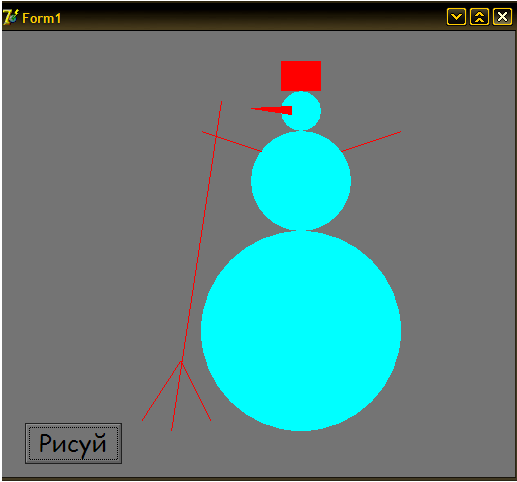
procedure TForm1.Button1Click(Sender: TObject);
begin
canvas.Pen.Color:=claqua;
canvas.Brush.Color:=clAqua;
canvas.Ellipse(200,200,400,400);
canvas.Ellipse( . . . );
. . .
canvas.Pen.Color:=clRed;
canvas.Brush.Color:=clRed;
canvas.Rectangle(280,30,320,60);
canvas.MoveTo(260,120);
canvas.LineTo(200,100);
canvas.MoveTo(340,120);
canvas.LineTo(400,100);
. . .
canvas.MoveTo(290,75);
canvas.LineTo(250,77);
canvas.LineTo( . . . );
. . .
canvas.FloodFill(285,77,clred,fsborder);
end;